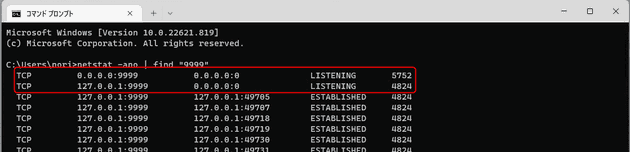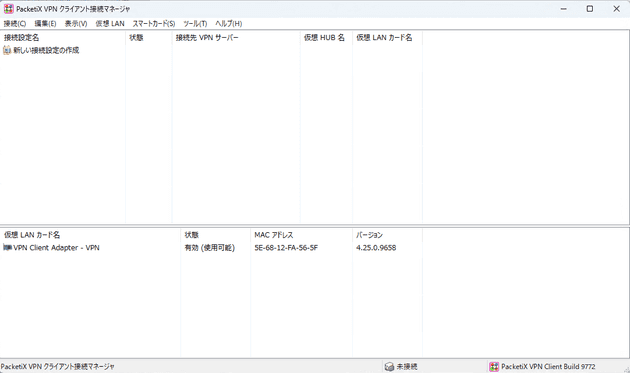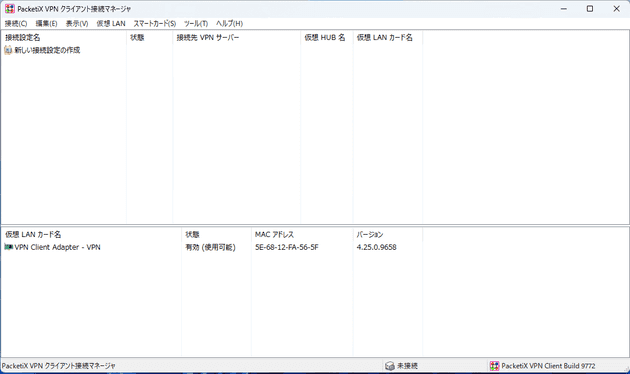PacketiX VPN Client が起動しない原因は Acronis だった

こんにちは。
評価でPacketix VPN Client 接続マネージャーを利用しようとした際、以下のエラーで起動しない現象に見舞われました。
このコンピュータで動作しているVPN Client サービスに接続できませんでした。VPN Client サービスが起動し、正しく動作いているかどうか確認してください。
Packetix VPN Client が起動しないエラー内容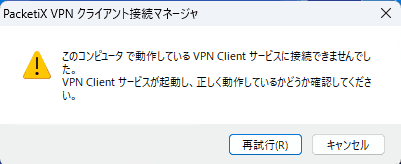
エラー内容にサービスが起動しているかどうかの確認がありましたが、 サービスは問題なく起動していました 。
今回はこの現象を解決した際の流れを記事にします。
環境
- 端末OS : Windows 11
- Packetix VPN Client: v4.39-9772-beta-2022.04.26
- Acronis Cyber Protect Home Office
原因の特定
特定のきっかけになったのは以下の記事でした。
上記の記事から、Packetix VPN Client は 9999番ポートで待ち受けていることが分かりました。
コマンドプロンプトを開き、 netstat -ano | find "9999" を実行します。
コマンド結果の先頭を見ると、2つのプロセスが待ち受けている ( LISTENING している ) ことが分かります。
TCP 0.0.0.0:9999 0.0.0.0:0 LISTENING 5752
TCP 127.0.0.1:9999 0.0.0.0:0 LISTENING 48245752 と 4824 がプロセス番号 ( PID ) です。
タスクマネージャーから 2 つの PID を確認すると、Acronis Agent Core と Packetix VPN であることが分かりました。
切り分けで、 Acronis Agent Core Service を停止して確認します。
この状態でPacketix VPN Client 接続マネージャー を起動してみると正常に起動しました。
このことから、 原因は Packetix VPN Client と Acronis Agent Core の 待ち受けポート番号がバッティングしている と特定されました。
対処
Acronis Agent Core Service の待ち受けポートを変更することで対処します。
ポート番号は任意ですが 1つ 小さな 9998 にします。
コマンドプロンプトから netstat -ano | find "9998" を実行して 9998 ポート が空いていることを確認します。
問題ありませんでした。
続けて、設定ファイルを変更します。
C:\ProgramData\Acronis\Agent\etc\aakore.yamlをテキストエディターーで開き、http: 127.0.0.1:9999の部分をhttp: 127.0.0.1:9998に変更して保存します。- サービスから、
Acronis Agent Core Serviceを再起動します。
Acronis Agent Core Service を再起動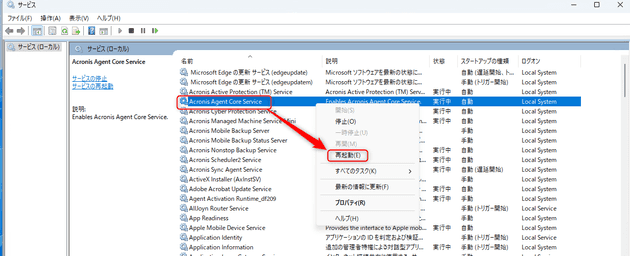
以下の記事を参考にしました。 Acronis Cyber Protect Cloud: ポート 9999 を変更する方法 | Knowledge Base
netstat の結果を確認し、バッティングが解消されていることを確認します。
9999 番ポートで Packetix VPN Client が動作している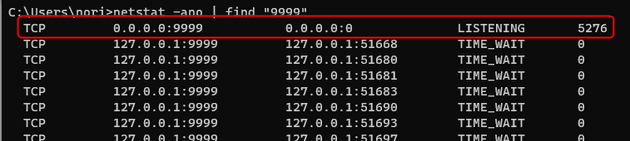
9998 番ポートで Acronis Agent Core Service が動作している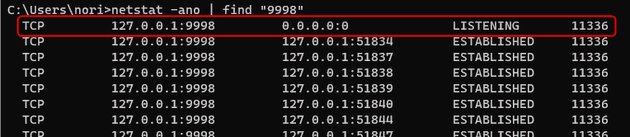
無事起動しました。
それでは次回の記事でお会いしましょう。